Microsoft Office 365制作动态gif图片
1、大家都知道Microsoft Office 365是微软办公的最新软件,也知道这个软件的功能强大,那到底有哪些新功能呢?
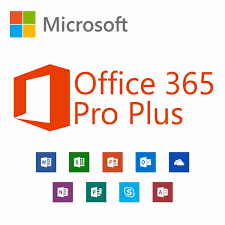
2、这里吐英我们要说的是,直接用PPT制作gif格式的图片!!
首先,打开PPT源文件
如下图所示

3、把PPT文件制作成gif格式的图片
如下图所示
点击左上角 “文件 ”-“ 导出”
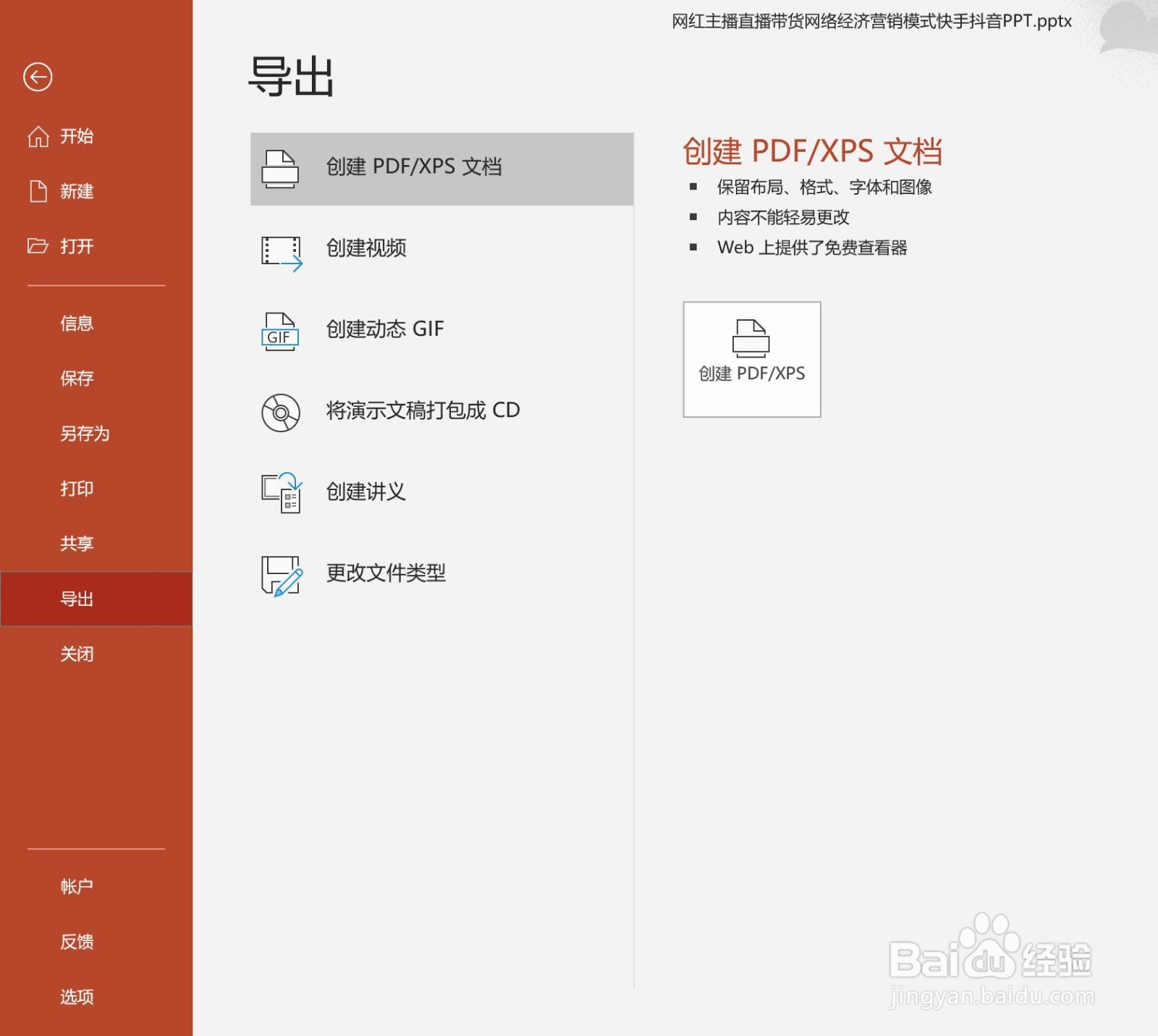
4、点击“ 创建动态GIF”
如下图所示的红色箭头处

5、对GIF图片进行设置
如下图所示
可以根据实际使用需求,调整GIF文件的大小
选择好后,点击" 创建GIF "
点击后弹出对话框,选择文件的保存位置

6、选择何帽好,PPT文件自动制作文件为GIF格式
找到保存位置打开制作好的GIF格式图片
好了,GIF文件都轻松独暗泉制作好了
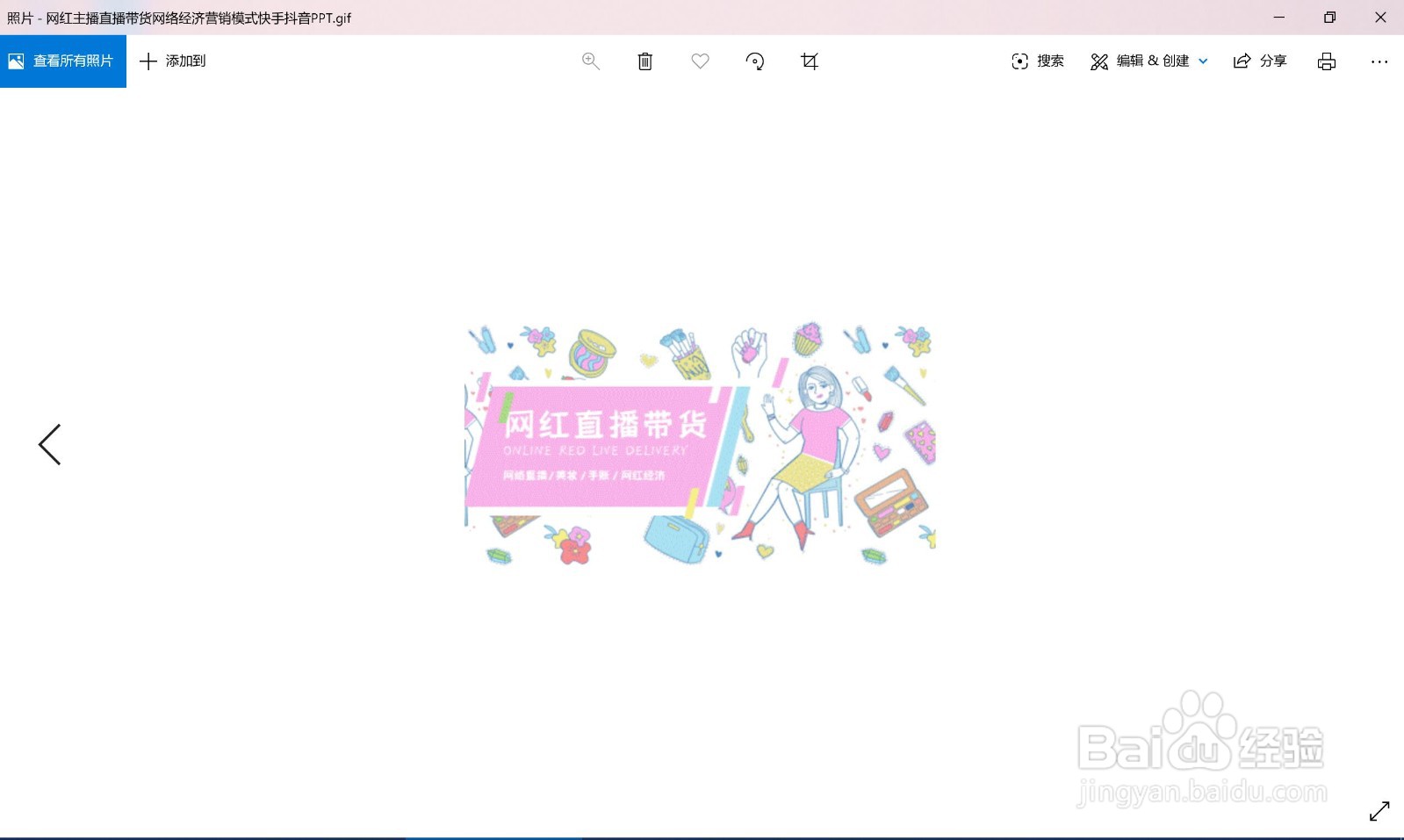
声明:本网站引用、摘录或转载内容仅供网站访问者交流或参考,不代表本站立场,如存在版权或非法内容,请联系站长删除,联系邮箱:site.kefu@qq.com。
阅读量:66
阅读量:24
阅读量:26
阅读量:70
阅读量:103